遇到0x80072f8f别着急 这些方法帮你解决系统故障
- 生活
- 2025-10-09
- 80
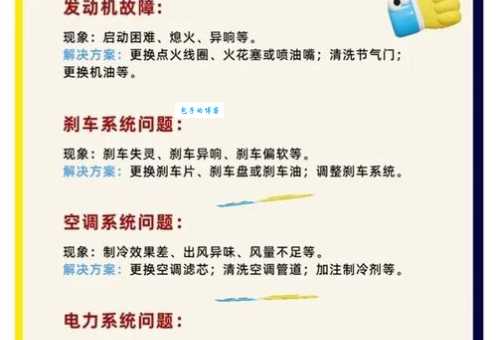
遇到0x80072f8f别着急 这些方法帮你解决系统故障 嘿,朋友们!今天咱们来聊聊一个让不少Windows用户头疼的—那个烦人的0x80072f8f错误代码。作为一个...
遇到0x80072f8f别着急 这些方法帮你解决系统故障
嘿,朋友们!今天咱们来聊聊一个让不少Windows用户头疼的—那个烦人的0x80072f8f错误代码。作为一个经常和电脑打交道的"老司机",我可太懂这种看到错误代码时那种"又来了"的感觉了。不过别担心,今天我就用轻松的方式,带大家一步步解决这个
0x80072f8f是什么鬼?
咱们得知道这个0x80072f8f到底是个啥。简单来说,它通常出现在你尝试更新Windows系统或者使用Microsoft Store的时候,意思是系统无法连接到微软的更新服务器。想象一下,就像你想去超市买东西,结果发现超市关门了一样让人沮丧。
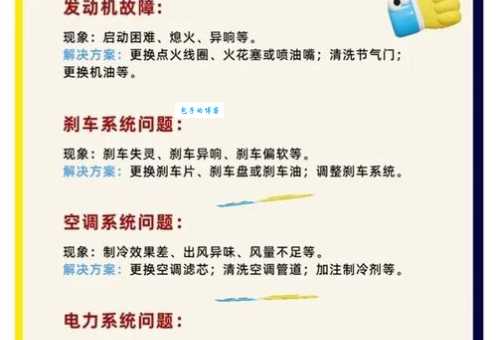
我遇到过好几次这种情况,每次都是在需要更新的时候出现,简直就像电脑在跟我开玩笑。但经过多次"斗争",我总结出了几个特别管用的解决方法,分享给大家。
先来点简单的:检查网络连接
在开始各种复杂操作前,咱们先做点基本的检查。有时候问题可能比你想象的简单得多。
1. 重启路由器:没错,就是那个老套但有效的方法。拔掉电源等30秒再插上,说不定问题就解决了。
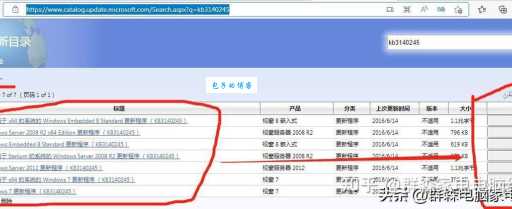
2. 换个网络试试:如果你在用WiFi,试试有线连接;或者用手机热点看看能不能连上。
3. 检查防火墙:有时候防火墙会过度保护,阻止系统更新。可以暂时关闭防火墙试试。
我有个朋友就因为路由器太久没重启,折腾了半天才发现问题出在这儿,那表情我现在想起来都想笑。
调整日期和时间设置
这个可能很多人想不到,但系统日期和时间不正确真的会导致这个错误!微软的服务器对时间特别敏感,如果你的电脑时间不对,它就会拒绝连接。
设置方法:
1. 右下角右键点击时间,选择"调整日期和时间"
2. 确保"自动设置时间"和"自动设置时区"都是开启状态
3. 如果还是不对,可以手动点一下"立即同步"
记得有一次我的电脑时间莫名其妙跳到了2005年,结果需要联网的功能都用不了,调回来后一切正常,简直神奇。
使用Windows更新难解答
Windows其实自带了一个很实用的工具叫"更新难解答",它会自动检测并修复常见的更新
使用步骤:
1. 打开设置 > 更新和安全 > 难解答
2. 选择"其他难解答"
3. 找到"Windows更新"并运行它
这个工具就像个会修电脑的小精灵,很多时候它能自动解决省去了我们不少麻烦。
手动重置Windows更新组件
如果上面的方法都不管用,咱们就得来点"硬核"操作了。不过别怕,跟着步骤来其实很简单。
markdown
1. 停止相关服务:
1. 按Win+R,输入"services.msc"
2. 找到"Windows Update"、"Cryptographic Services"、"Background Intelligent Transfer Service"
3. 右键每个服务选择"停止"
2. 删除临时文件:
1. 打开C:\Windows\SoftwareDistribution文件夹
2. 删除里面的内容(放心删,系统会重新生成)
3. 重启服务:
1. 回到服务窗口,右键刚才停止的服务选择"启动"
我次做这个的时候紧张得要命,生怕把电脑搞坏了,但其实完全没效果立竿见影。
修改DNS设置
有时候问题出在DNS解析上。把DNS改成公共的可能会解决
| DNS提供商 | DNS | 备用DNS |
|---|---|---|
| Google DNS | 8.8.8.8 | 8.8.4.4 |
| Cloudflare DNS | 1.1.1.1 | 1.0.0.1 |
| 阿里DNS | 223.5.5.5 | 223.6.6.6 |
设置方法:网络和共享中心 > 更改适配器设置 > 右键你的连接 > 属性 > IPv4 > 使用下面的DNS服务器地址。
终极方案:手动下载更新
如果方法都试过了还是不行,咱们可以直接去微软官网手动下载更新包。虽然麻烦点,但可靠。
1. 访问Microsoft Update Catalog网站
2. 搜索你需要的更新
3. 下载对应你系统版本的更新包
4. 双击安装
我建议把这个作为后的手段,因为确实比较费时费力。
预防胜于治疗
解决了问题后,咱们得想想怎么避免它再次发生。以下是我总结的几个小贴士:
1. 定期重启电脑和路由器
2. 保持系统时间自动同步
3. 不要随意修改系统服务
4. 定期清理系统临时文件
5. 考虑使用稳定的DNS服务器
记住,电脑就像汽车,定期保养才能跑得顺畅。
1.--
你遇到过0x80072f8f错误吗?后是怎么解决的?有没有什么特别奇葩的经历?在评论区分享你的故事吧,说不定你的方法能帮到其他人呢!